今天給大家帶來求Win8應用緩存清理圖文詳細教程,Win8應用如何緩存清理,讓您輕鬆解決問題。
電腦的使用都會留下一些應用緩存,這些緩存時間久了就占用係統很大的空間,如果長時間沒有去進行清理的話,會嚴重影響到電腦的運行速度。而清理這些緩存有很多中方法,下麵豆豆詳細介紹下在win8係統中徹底清理這些緩存方法。
Win8應用緩存清理圖文詳細教程
Win8係統應用緩存目錄以及設置目錄保存在用戶文件夾下,默認路徑是 C:Users[賬戶名]AppDataLocalPackages,係統變量是 %LocalAppData%Packages 應用緩存就在對應Win8應用的目錄的子目錄AC文件夾下,一般有三個文件夾:INetINetCookies,INetCache 和History,要清理的也是這三個。
切記:Packages 以及子目錄文件不能隨便刪!!!一旦刪除非緩存外的其他文件,那麼所有的應用都會閃退,你隻能重新建立新賬戶或者重裝係統!
1. 緩存文件夾是係統保護的,要查看必須取消 “隱藏受保護的操作係統文件” 的勾選,具體操作如下:
Ribbon菜單 查看 》》 選項 》》 查看 》》 [取消勾選] 隱藏受保護的操作係統文件 & [勾選] 顯示隱藏文件,然後就可以看到緩存文件夾。
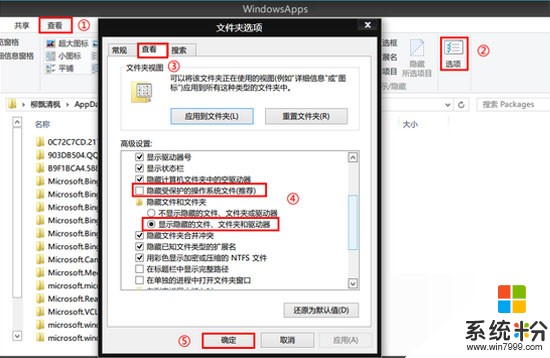
2. 一切順利,那麼就可以在應用目錄的AC子目錄裏查看到緩存文件夾
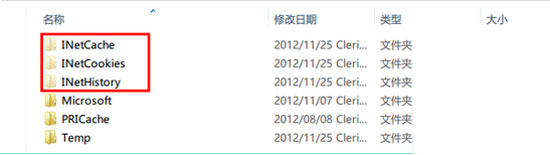
3. 當然為方便刪除,你可以直接在Packages目錄搜索 INet,然後全選,刪除之,這個可以毫無顧忌的刪。
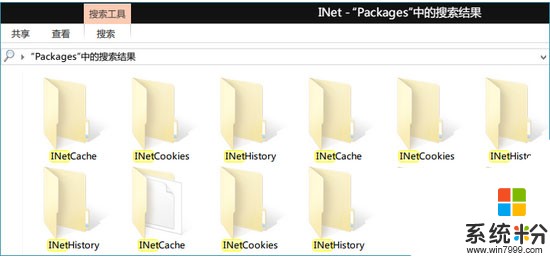
大家也知道緩存文件隨著我們的電腦使用也會變得越來越大,所以要養成一個習慣,經常對係統進行清理,這樣才能更有效的提高電腦的運行速度。
以上就是求Win8應用緩存清理圖文詳細教程,Win8應用如何緩存清理教程,希望本文中能幫您解決問題。
Win8相關教程